Curseduca
O Curseduca é uma plataforma para quem deseja ter seu próprio ambiente de conteúdos onlines, como cursos, materiais, ebooks.
A integração entre a Guru e o Curseduca ajuda você a:
Enviar dados da venda para a plataforma Curseduca; e
Matricular ou remover alunos em um curso, de forma automática, conforme o status do pagamento.
A integração da Guru com o Curseduca é feita através de webhooks. Caso tenha atingido o limite disponível de webhooks, basta realizar um upgrade de plano para a categoria Plus 2 ou Plus 3.
Para ativar a integração com Curseduca, você deve realizar os 3 passos a seguir.
Nessa página:
Passo 1: Obter o URL de Webhook
Passo 2: Criar o Webhook
Passo 3: Vincular o produto na Guru ao conteúdo no Curseduca
Antes de começar, você precisa:
Ter uma conta ativa no Curseduca.
Possuir limite de webhook disponível para uso em sua conta Guru.
Ser usuário administrador na Guru ou ter permissões para executar os passos a seguir.
Passo 1: Obter o URL de Webhook
Nesta etapa, você deve acessar a sua conta no Curseduca para obter o URL de Webhook.
Etapas:
1 - Acesse sua conta Curseduca com usuário e senha.
2 - No campo superior direito, clique em Perfil.

3 - No menu lateral, clique Grupos de acesso.
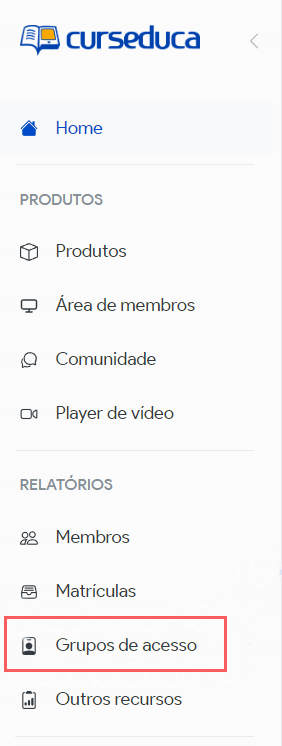
4 - Clique no Grupo de acesso que deseja Editar.
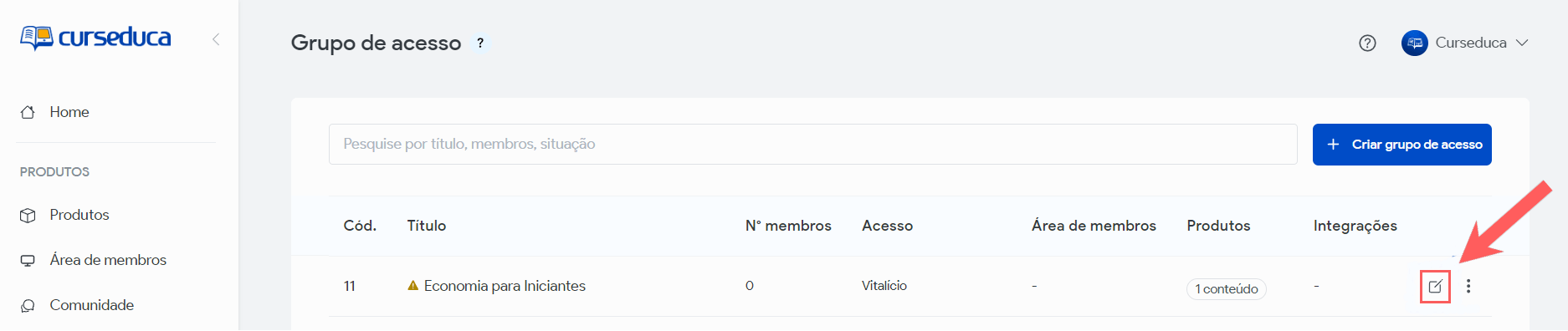
Se ainda não possui grupo de acesso criado, clique em Criar grupo de acesso.
5 - Clique em Integrações, e em seguida em Adicionar nova Integração.

6 - Em Digital Manager Guru, copie e armazene a URL do Webhook.
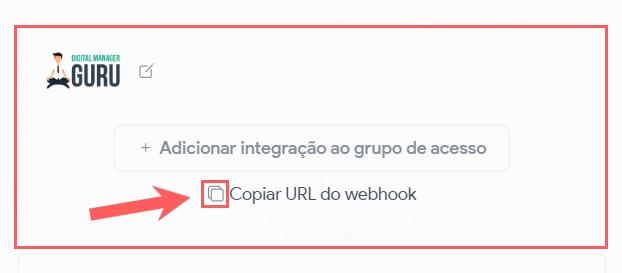
Passo 2: Criar o Webhook
Neste passo, você deve acessar sua conta na Guru (Configurações » Webhooks) e criar um webhook de venda ou de assinatura, para enviar as notificações para o Curseduca.
Ao criar o Webhook, lembre-se de:
Selecionar: se o webhook é de assinatura, selecione o status das assinaturas; se o webhook é de e-tickets, selecione o status dos e-tickets; se o webhook é de vendas, selecione o status das vendas;
Nome: coloque o nome do seu Webhook;
URL: URL do Webhook, obtida do passo 1 - item 6;
Envios simultâneos: selecione os envios simultâneos;
Status: selecione todos os status de venda; status das assinaturasou status dos e-tickets desejados; e
Filtrar por: marcar filtrar por
todos,MarketplacesouProdutos(1);Mude o botão Ativo para a posição ligado.
(1) Ao escolher filtrar por “todos” ou “marketplaces”, qualquer produto novo criado será associado ao webhook automaticamente
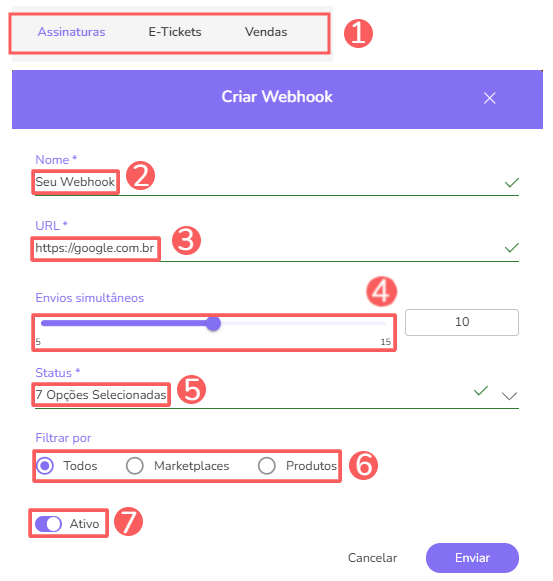

Consulte o passo a passo completo:
Pronto! A partir deste momento, cada venda atualizada que atender aos critérios definidos no webhook configurado será enviada para o Curseduca.
Passo 3: Vincular o produto na Guru ao conteúdo no Curseduca
Nesse passo, você deve copiar o código do produto na Guru e informar no Curseduca.
Etapas:
1 - Acesse o admin da Guru com seu usuário e senha.
2 - No menu lateral, acesse Produtos.
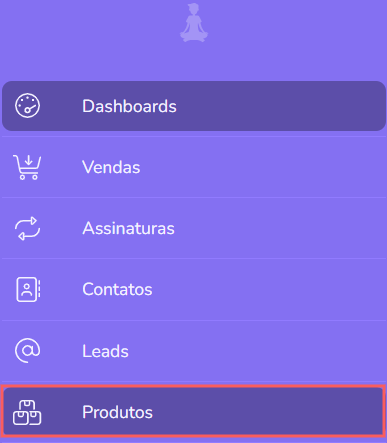
3 - No produto que deseja integrar com o Curseduca, copie e armazene o Código do Produto.

4 - Retorne à sua conta Curseduca com usuário e senha.
5 - No menu lateral, clique em Grupos de acesso.
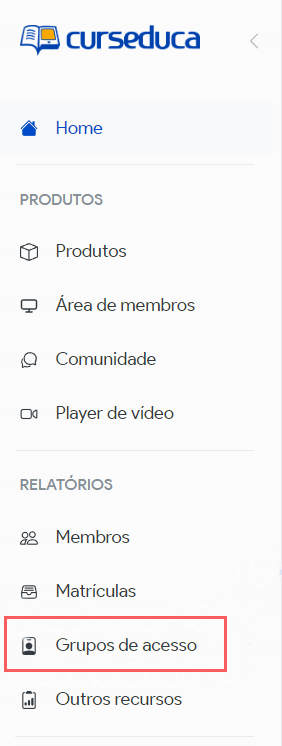
6 - Clique no Grupo de acesso que deseja editar.
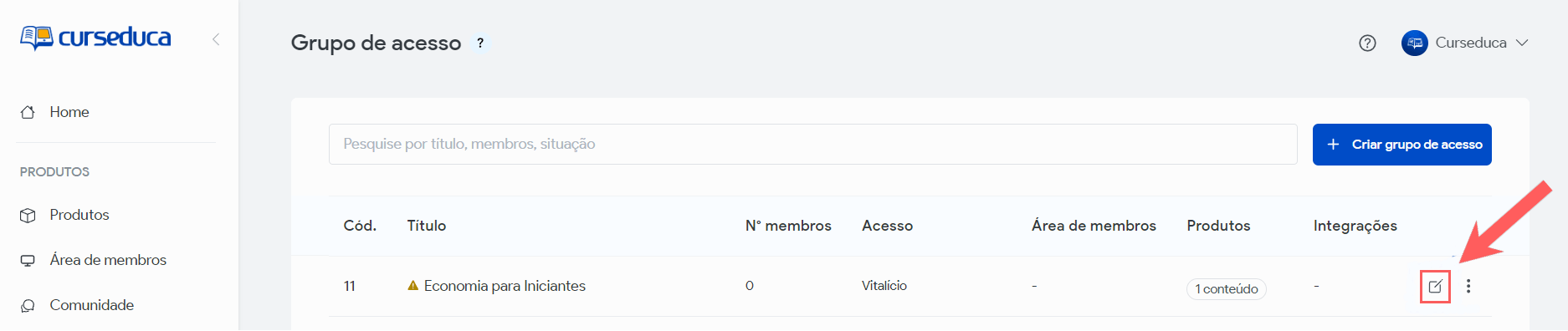
7 - Em Integrações, clique em Guru, e em seguida na seta para abrir a opção.
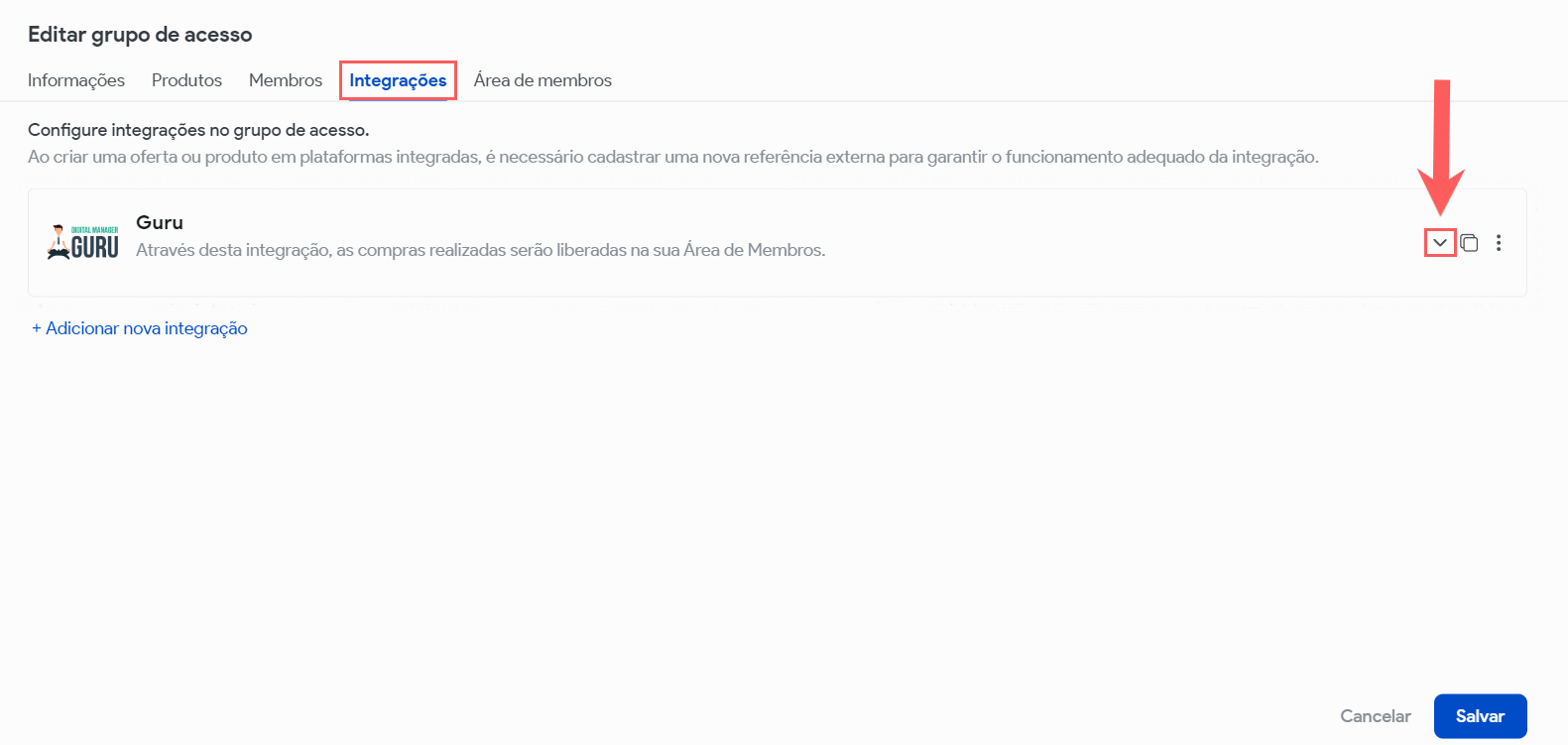
8 - Em seguida, clique em Adicionar referência externa.
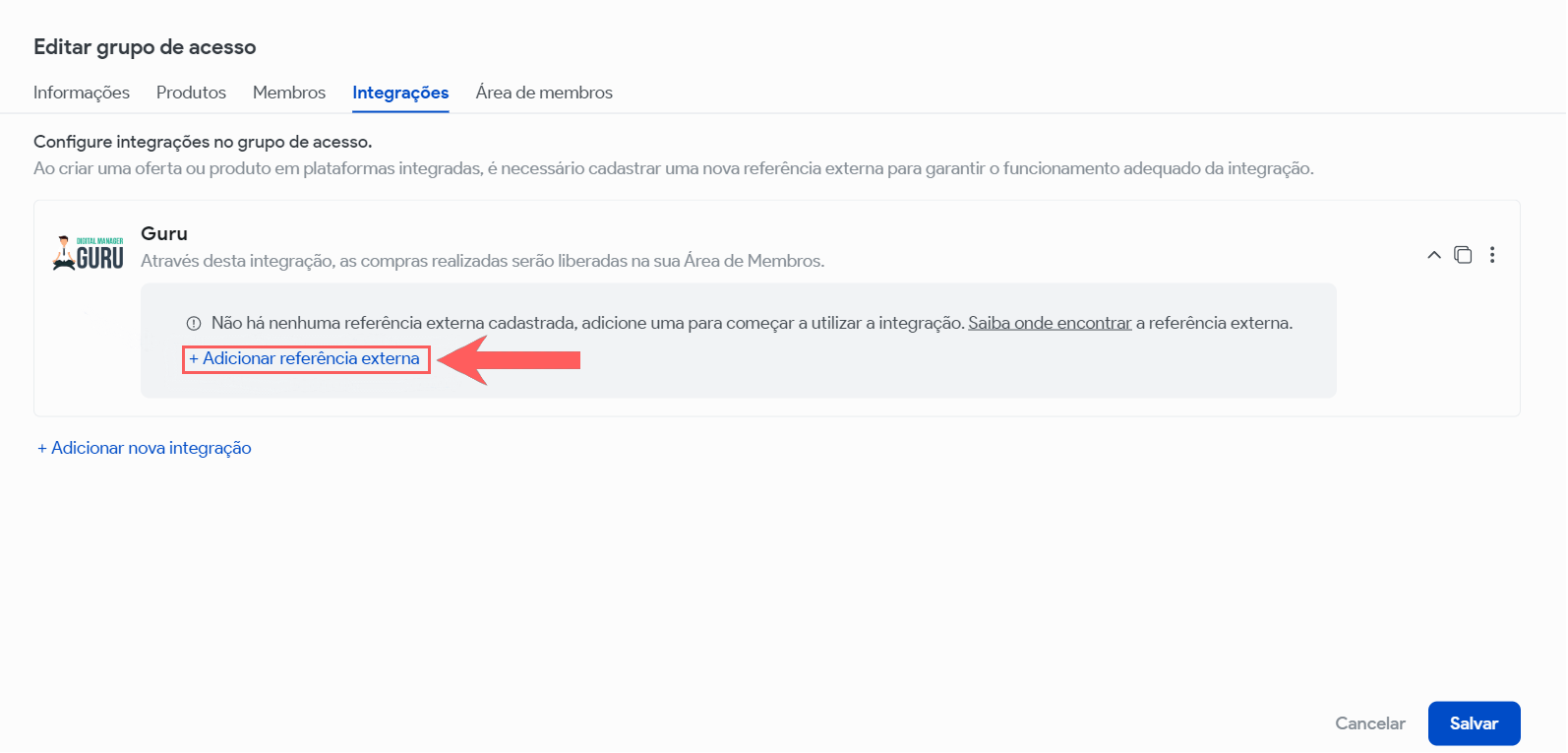
9 - Cole o código do produto obtido no passo 3 - item 3.
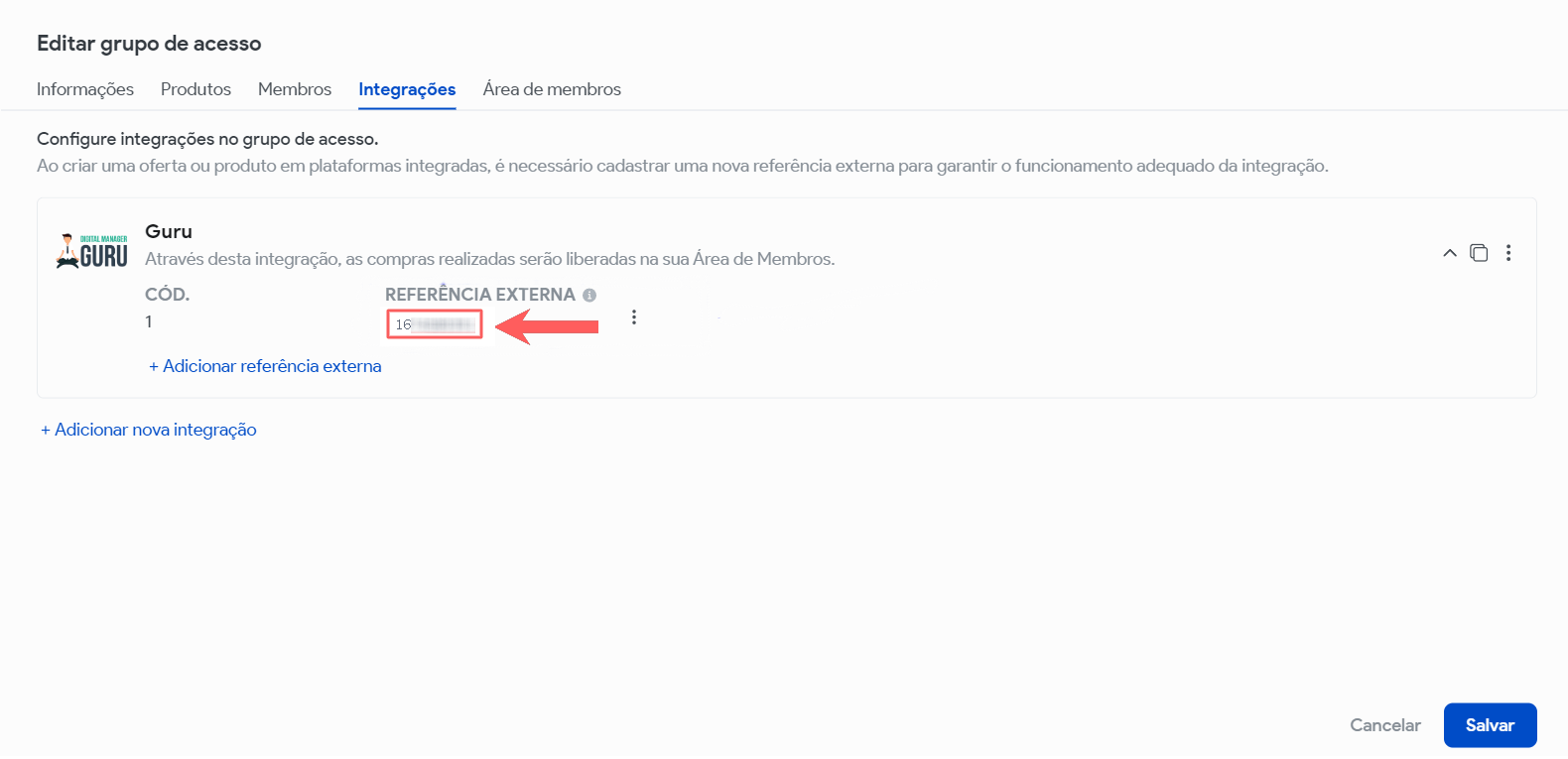
10 - Clique em Salvar.
Pronto! A partir deste momento, cada venda ou assinatura atualizada, que atender aos critérios definidos no webhook configurado será enviada para o Curseduca.
